Как пинговать Apple Watch с iPhone и наоборот
Разное / / June 12, 2023
Много раз мы кладем свои Apple Watch и забываем, куда мы их на самом деле положили. В отличие от традиционных часов, которые трудно найти, к счастью, вы можете легко найти свои Apple Watch, пропинговав их со своего iPhone или iPad. Давайте узнаем, как пинговать Apple Watch с iPhone.
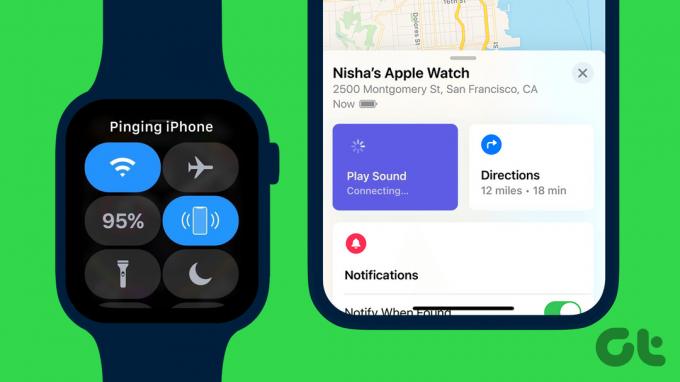
Этот пост также поможет вам проверить связь с вашим iPhone с Apple Watch. Это удобно, если ваш iPhone находится в беззвучном режиме, а вы потеряли его.

Купить
Как найти Apple Watch, пропинговав их с iPhone
Вы можете отправить эхо-запрос Apple Watch с вашего iPhone тремя способами.
Способ 1: пропингуйте Apple Watch на iOS 17 или более поздней версии
iOS 17 упрощает проверку связи с Apple Watch. Теперь вы можете звонить на Apple Watch с Центр управления iPhone. Для этого, во-первых, вы должны добавить плитку Ping My Watch в Центр управления.
Выполните следующие действия, чтобы проверить связь Apple Watch с iOS 17:
Шаг 1: Откройте «Настройки» на вашем iPhone.
Шаг 2: Перейдите в Центр управления.
Шаг 3: Нажмите на зеленый значок (+) рядом с Ping My Watch, чтобы добавить его в список активных плиток в Центре управления.
Если рядом с ним отображается красный значок (-), это означает, что плитка активна.
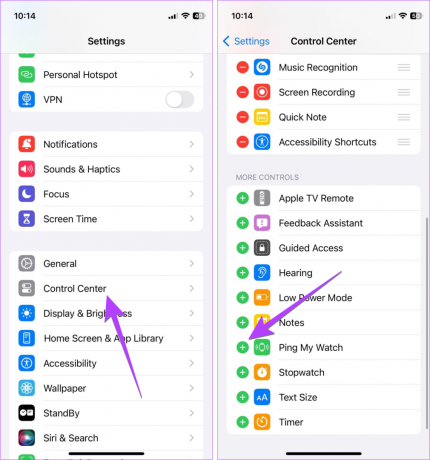
Шаг 4: Теперь откройте Пункт управления на вашем iPhone.
Шаг 5: Нажмите на значок Ping My Watch, чтобы пропинговать часы с iPhone.

Способ 2: пропингуйте Apple Watch на iOS 16 и старше
Для iOS 16 и ниже вам нужно будет используйте приложение «Найти меня» для проверки связи Apple Watch с вашего iPhone. Вы также можете использовать этот метод на iOS 17.
Шаг 1: Откройте приложение «Найти меня» на своем iPhone. Это приложение предустановлено на вашем iPhone.
Шаг 2: Нажмите на вкладку «Устройства».
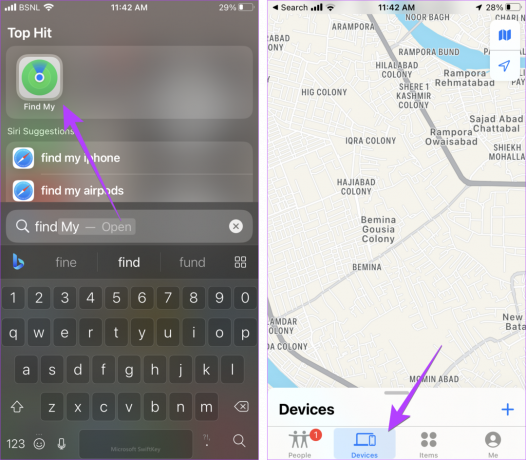
Шаг 3: Вы увидите все устройства, на которых вы вошли в свою учетную запись iCloud. Нажмите на Apple Watch.
Примечание: Если вы не видите свои Apple Watch или Find My не работает, убедитесь, что служба «Найти меня» включена на вашем iPhone. Для этого перейдите в «Настройки iPhone» и нажмите на свое имя. Перейдите в «Найти мой», затем «Найти мой iPhone» и включите его на следующем экране.
Шаг 4: Нажмите кнопку «Воспроизвести звук», чтобы позвонить на iPhone с часов.

На ваших часах начнет воспроизводиться звук, даже если они находятся в беззвучном режиме. Найдя часы, нажмите кнопку «Отклонить» на часах, чтобы выключить звук.
Способ 3: пропингуйте Apple Watch с помощью приложения для часов
Еще один способ пропинговать Apple Watch — использовать приложение Watch на iPhone.
Шаг 1: Откройте приложение Apple Watch на сопряженном iPhone.
Шаг 2: Нажмите на опцию «Все часы» вверху и нажмите значок (i) рядом с часами, которые вы хотите пропинговать.

Шаг 3: Нажмите «Найти мои Apple Watch», а затем «Воспроизвести звук». Это начнет воспроизводить звук на ваших Apple Watch.
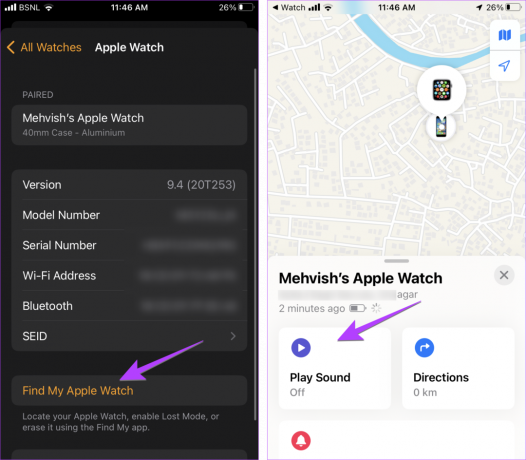
Кончик: Знаете, как отразить экран Apple Watch на ваш айфон.
Как пропинговать iPhone с Apple Watch
Есть два способа пропинговать iPhone с Apple Watch. Однако устройства должны находиться в зоне действия Bluetooth, чтобы iPhone мог воспроизводить звук.
Способ 1: из Центра управления
Шаг 1: Откройте Пункт управления на Apple Watch, проведя пальцем вверх от нижнего края.
Кончик: Узнайте, как исправить свайп вверх, не работающий на iPhone.
Шаг 2: Найдите значок Ping iPhone. Он похож на iPhone с изогнутыми линиями с обеих сторон. Нажмите на него один раз, чтобы ваш iPhone зазвонил один раз. Нажмите и удерживайте этот значок, чтобы фонарик вашего iPhone мигал вместе со звуковым сигналом. Это поможет найти iPhone, если он находится в темном месте, например, за диваном или кроватью.
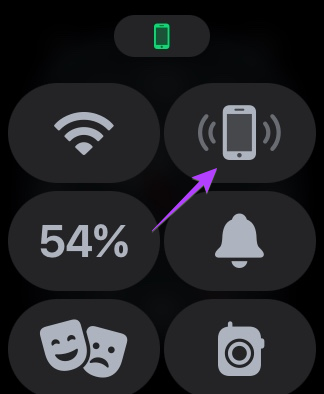
Способ 2: из приложения «Найти мое приложение»
Шаг 1: Откройте приложение «Найти устройства» на Apple Watch.
Шаг 2: Нажмите на iPhone, который вы хотите пропинговать.

Шаг 3: Прокрутите вниз и нажмите кнопку «Воспроизвести звук», чтобы позвонить на iPhone.
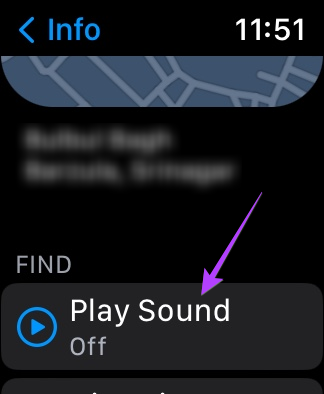
Как исправить неработающий пинг на Apple Watch
Если вы не можете выполнить эхо-запрос Apple Watch с iPhone или наоборот, выполните следующие действия, чтобы устранить неполадки.
1. Перезагрузить устройства
Первое, что вы должны сделать, это перезагрузить устройства. Иногда может возникнуть проблема с подключением, которую можно решить, перезапустив устройства. Кроме того, убедитесь, что режим полета отключен.
2. Подключить Apple Watch
Ваши Apple Watch должны быть сопряжены с вашим iPhone, чтобы служба проверки связи могла работать с iPhone на часы или наоборот.
3. Используйте ту же учетную запись iCloud
Затем убедитесь, что вы используете одну и ту же учетную запись iCloud на своем iPhone и Apple Watch.
4. Включить службу «Найти мой»
Вы не сможете выполнить эхо-запрос Apple Watch со своего iPhone или наоборот, если на вашем iPhone отключена служба «Найти». После включения то же самое будет активировано и для Apple Watch.
Выполните следующие действия, чтобы включить службу «Найти меня» на iPhone:
Шаг 1: Откройте «Настройки» на своем телефоне.
Шаг 2: Нажмите на свое имя вверху, а затем «Найти».
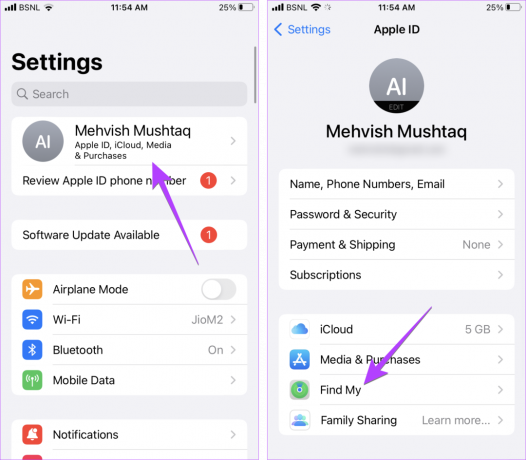
Шаг 3: нажмите «Найти iPhone» и включите переключатель рядом с «Найти iPhone» на следующем экране.
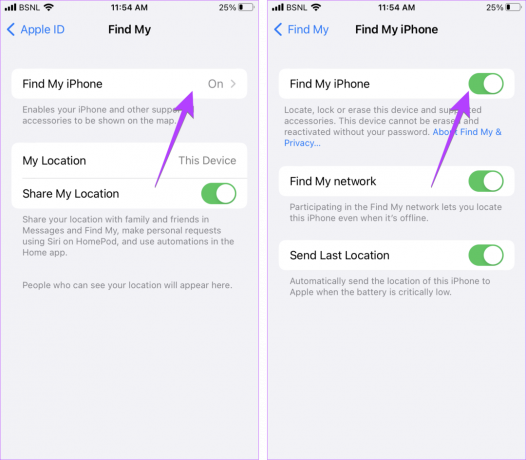
5. Обновление программного обеспечения
Если вы по-прежнему не можете проверить связь с Apple Watch, обязательно обновите программное обеспечение часов и подключенного iPhone.
К обновить watchOS, откройте приложение Watch на iPhone. Перейдите в «Общие», а затем «Обновление программного обеспечения».
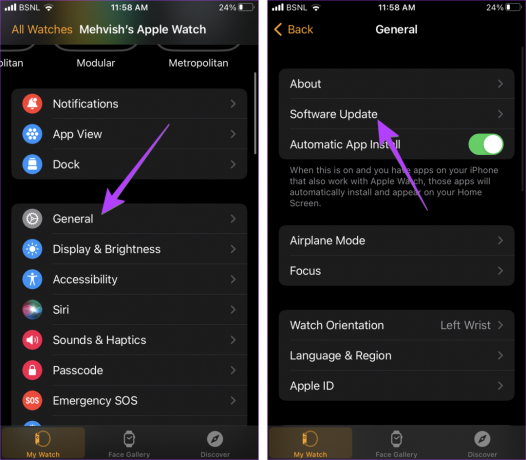
Чтобы обновить программное обеспечение iPhone, перейдите в «Настройки iPhone», затем «Общие» и нажмите «Обновление программного обеспечения».
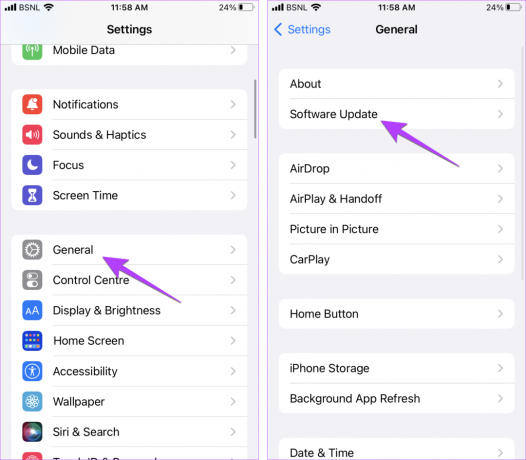
Кончик: Вы также можете попробовать сброс настроек сети на вашем iPhone. Для этого перейдите в «Настройки»> «Основные»> «Сброс»> «Сбросить настройки сети».
Часто задаваемые вопросы об эхо-запросах Apple Watch с iPhone
К сожалению, вы не можете пропинговать или позвонить на свои Apple Watch, когда они мертвы. Apple Watch должны быть включены, чтобы получать пинг от iPhone. Вот как вы можете исправить это, если ваш Apple Watch не заряжаются.
Вы не можете изменить звук пинга на Apple Watch или iPhone.
Да, вы можете пинговать Apple Watch или iPhone с помощью iCloud из любого браузера. Открыть iCloud.com в браузере и войдите в свою учетную запись iCloud. Нажмите «Найти» и выберите Apple Watch или iPhone. Нажмите кнопку воспроизведения звука.
Звоните на свой iPhone
Вот как вы можете пинговать свои Apple Watch с вашего iPhone и наоборот. Как упоминалось ранее, ваши Apple Watch должны быть включены, чтобы ваш iPhone мог пинговать их. Узнайте, как увеличить срок службы батареи на Apple Watch. И прежде чем уйти, знай, как см. шаги на Apple Watch.
Последнее обновление: 12 июня 2023 г.
Вышеупомянутая статья может содержать партнерские ссылки, которые помогают поддерживать Guiding Tech. Однако это не влияет на нашу редакционную честность. Содержание остается беспристрастным и аутентичным.

Написано
Мехвиш Муштак по образованию инженер-компьютерщик. Ее любовь к Android и гаджетам заставила ее разработать первое Android-приложение для Кашмира. Известная как Дайал Кашмир, она получила за это престижную награду Нари Шакти от президента Индии. Она много лет пишет о технологиях, и ее любимые темы включают практические руководства, пояснения, советы и рекомендации для Android, iOS/iPadOS, Windows и веб-приложений.



